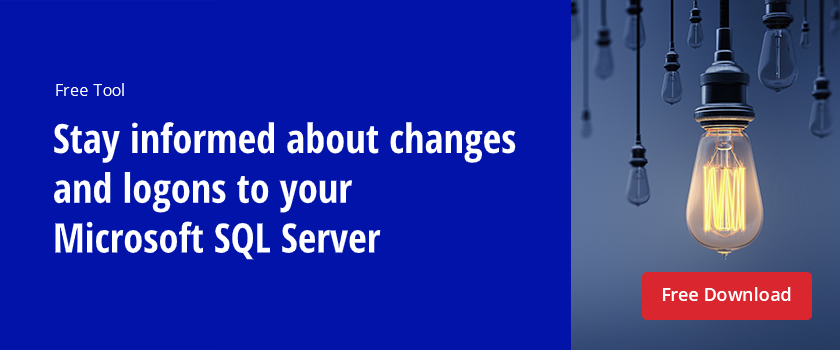revision af Microsoft Server er afgørende for at identificere sikkerhedsproblemer og brud. Derudover er det et krav for overholdelse af regler som PCI DSS og HIPAA.
det første trin er at definere, hvad der skal revideres. Du kan f.eks. revidere brugerlogins, serverkonfiguration, skemaændringer og ændringer af auditdata. Dernæst har du vælge, hvilke sikkerhed revision funktioner til at bruge. Nyttige funktioner omfatter følgende:
- C2-revision
- fælles Overholdelseskriterier
- Login-revision
- kvm-Serverrevision
- kvm-spor
- udvidede begivenheder
- Skift datafangst
- DML, DDL og logon udløser
denne artikel er til databaseadministratorer (DBA ‘ er), der ser på at bruge C2-revision, fælles Overholdelseskriterier og serverrevision. Vi vil ikke se på nogen tredjeparts revision værktøjer, selvom de kan være til stor hjælp, især for større miljøer og i regulerede industrier.
aktivering af C2-revision og overholdelse af fælles kriterier
hvis du ikke i øjeblikket reviderer din C2-Server, er det nemmeste sted at starte ved at aktivere C2-revision. C2 revision er en internationalt accepteret standard, der kan slås til på en server. Det reviderer begivenheder som bruger logins, lagrede procedurer, og oprettelse og fjernelse af objekter. Men det er alt eller intet — du kan ikke vælge, hvad det reviderer, og det kan generere en masse data. Desuden er C2-revision i vedligeholdelsestilstand, så det vil sandsynligvis blive fjernet i en fremtidig version af
overholdelse af fælles kriterier er en nyere standard, der erstatter C2-revision. Det blev udviklet af Den Europæiske Union og kan aktiveres i Enterprise og Datacenter udgaver af Server 2008 R2 og senere. Men det kan forårsage problemer med ydeevnen, hvis din server ikke er tilstrækkeligt spec ‘ d til at klare den ekstra overhead.
Sådan aktiveres C2-revision i Server 2017:
1. Åbn Server Management Studio.
2. Opret forbindelse til den databasemotor, som du vil aktivere C2-revision for. Sørg for, at Servertypen er indstillet til databasemotor i dialogboksen Opret forbindelse til Server, og klik derefter på Opret forbindelse.
3. I panelet Objektudforsker til venstre skal du højreklikke på din SERVERFOREKOMST øverst og vælge Egenskaber i menuen.
4. Klik på sikkerhed under Vælg en side i vinduet Serveregenskaber.
5. På sikkerhedssiden kan du konfigurere loginovervågning. Som standard registreres kun mislykkede logins. Alternativt kan du revidere bare vellykkede logins eller både mislykkede og vellykkede logins.


Figur 1. Konfiguration af adgangsrevision
6. Marker Aktiver C2-revisionssporing under Indstillinger.
7. Hvis du vil aktivere C2 Common Criteria Compliance-revision, skal du kontrollere Aktiver Common Criteria compliance.
overholdelse af fælles kriterier (CC) er en fleksibel standard, der kan implementeres med forskellige Evalueringssikringsniveauer (EAL ‘ er) fra 1 til 7. Højere EAL ‘ er har en mere krævende verifikationsproces. Når du markerer enable Common Criteria compliance i CC Server, aktiverer du CC Compliance EAL1. Det er muligt at konfigurere en server manuelt til EAL4+.
aktivering af CC-overholdelse ændrer serverens adfærd. For eksempel vil tilladelser til nægtelse af tabelniveau have forrang frem for tilskud på kolonneniveau, og både vellykkede og mislykkede logins vil blive revideret. Derudover er resterende informationsbeskyttelse (RIP) aktiveret, som overskriver hukommelsesallokeringer med et mønster af bits, før de bruges af en ny ressource.
8. Klik på OK.
9. Baseret på de valgte indstillinger, kan du blive bedt om at genstarte
aktivering af Serverrevision
SERVERREVISION kan aktiveres i stedet for C2-revision; Du kan også vælge at aktivere begge dele. Der kan konfigureres til at indsamle hændelser på serverniveau eller på serverdatabaseniveau.
Opret Serverrevisionsobjekt
lad os oprette et serverniveau SERVERREVISIONSOBJEKT:
1. Udvid sikkerhed i panelet Objektudforsker til venstre.
2. Højreklik på revisioner, og vælg Ny revision… i menuen. Dette vil skabe et nyt objekt til server-niveau revision.
3. I vinduet Opret revision skal du give revisionsindstillingerne et navn i Revisionsnavnet
4. Du kan vælge Fortsæt eller vælge at lukke serveren eller stoppe databasehandlinger, der er revideret. Hvis du vælger Fejlhandling, fungerer databasehandlinger, der ikke er revideret, fortsat.


figur 2. Oprettelse af et serverniveau-serverrevisionsobjekt
5. I rullemenuen Audit destination kan du vælge at skrive revisionssporet til en fil eller at revidere begivenheder i vinduet Sikkerhedslog eller Programhændelseslog. Hvis du vælger en fil, skal du angive en sti til filen.
Bemærk, at hvis du ønsker at skrive til vinduet Sikkerhed hændelseslog, skal du have tilladelse. Af hensyn til enkelheden skal du vælge Applikationsbegivenhedsloggen. Derudover kan du medtage et filter som en del af revisionsobjektet for at give et snævert sæt resultater; filtre skal skrives i Transact.
6. Klik på OK.
7. Du finder nu den nye revisionskonfiguration i Objektudforsker under revisioner. Højreklik på den nye revisionskonfiguration, og vælg Aktiver revision i menuen.
8. Klik på Luk i dialogboksen aktiver revision.
Opret Database Audit Object
for at oprette et Server audit-objekt til database-niveau Audit, er processen lidt anderledes, og du skal først oprette mindst et server-niveau auditobjekt.
1. Udvid databaser i Objektstifinder, og udvid den database, som du vil konfigurere revision på.
2. Udvid Sikkerhedsmappen, Højreklik på Databaserevisionsspecifikationer, og vælg Ny Databaserevisionsspecifikation… i menuen.


figur 3. Oprettelse af en server revision specifikation for database-niveau revision
3. I vinduet Egenskaber under Handlinger skal du bruge rullemenuerne til at konfigurere en eller flere revisionshandlingstyper, vælge de udsagn, du vil revidere (f.eks.
4. Når du er færdig, skal du klikke på OK og derefter aktivere revisionsobjektet ved at højreklikke på det og vælge Aktiver Databaserevisionsspecifikation.
visning af Serverrevisionslogfiler
C2-serverrevisionslogfiler gemmes i standarddatakataloget i SERVERFOREKOMSTEN. Hver logfil kan maksimalt være 200 megabyte. En ny fil oprettes automatisk, når grænsen er nået.
en indbygget løsning, der anbefales at se logfiler for serverrevisionslogfiler kaldet Logfilfremviser. For at bruge det skal du tage følgende trin:
1. Udvid sikkerhed og
2 i panelet Objektudforsker. Højreklik på det revisionsobjekt, du vil se, og vælg Vis overvågningslogfiler i menuen.
3. I Logfilfremviseren vises logfilerne på højre side. Uanset om logfilerne er skrevet til en fil eller til vinduet hændelseslog, vil Logfilfremviser vise logfilerne.
4. Øverst i Logfilfremviser kan du klikke på Filter for at tilpasse, hvilke logposter der vises. Server Fil logfiler gemmes i .kan ikke læses, så log Stifinder giver dig mulighed for at klikke på Eksporter for at gemme logfiler til et kommasepareret .log filformat.


figur 4. Logning af Serverrevision i Logfilfremviseren